【PR】この記事には広告を含む場合があります

- 楽天ペイってどうやって使うの?
- クレジットカードを持ってないと使えない?
- キャッシュレス生活をしたい!
楽天ペイは、スマホさえ持っていればコンビニやスーパーなどで買い物ができるキャッシュレス決済です。しかし、楽天ペイアプリをダウンロードするだけでは使う事ができません。
この記事では、楽天ペイの始め方と使い方を解説します。この記事を読めば、楽天ペイを使う為に必要なものや設定方法がわかります。
楽天ペイを使う為に必要な物は、「クレジットカード」か「楽天銀行口座」です。クレジットカードが無い人は、「デビットカード」「プリペイドカード」でも大丈夫です。
[temp id=4]
楽天ペイを始める前に必要なもの
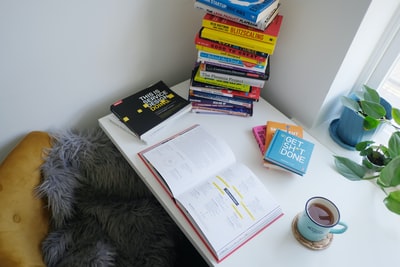
楽天ペイを始めるためには以下のどちらかが必要になります。
- クレジットカード(デビットカード・プリペイドカード)
- 楽天銀行口座
楽天ペイでは、楽天ポイントも利用することも可能です。しかし、楽天ポイントを利用するにしても、上記のどちらかを登録しなければ楽天ペイを使うことはできません。
クレジットカード
クレジットカードは、基本的には18歳(高校生は除く)から作ることができます。しかし、まだ高校生以下でクレジットカードを持てないという人もいるでしょう。その場合は、Visa・Mastercard・JCB ・American Expressのデビットカード・プリペイドカードでも楽天ペイを使う事ができます。
「デビットカード」「プリペイドカード」ってなに?
デビットカードとは、カードの支払いと同時に登録してある銀行口座から引き落としされる仕組みのカードです。
発行会社により異なりますが、15歳以上(中学生除く)、もしくは16歳以上で作ることができます。(学生や主婦の方でも発行可能)
プリペイドカードとは、事前にカードにお金をチャージして使う仕組みのカードです。
「バンドルカード」というアプリのプリペイドカードもあります。コンビニなどからプリペイドカードに現金チャージが可能です。
楽天銀行口座
楽天銀行口座は0歳から作れます。ネット銀行の為店舗ありませんが、コンビニのATMなどで入出金ができます。
楽天銀行口座の開設方法
- 個人情報・キャッシュカードの選択・本人特定事項の確認方法選択等の入力をする
- 申し込み時に選択した方法で、本人確認書類の送付をする
- 楽天銀行から送られてくる「ThankYouレター 初期設定ガイド」に従って初期設定をする
高校生でも口座開設が可能ですが、以下の表から本人確認書類が必要です。
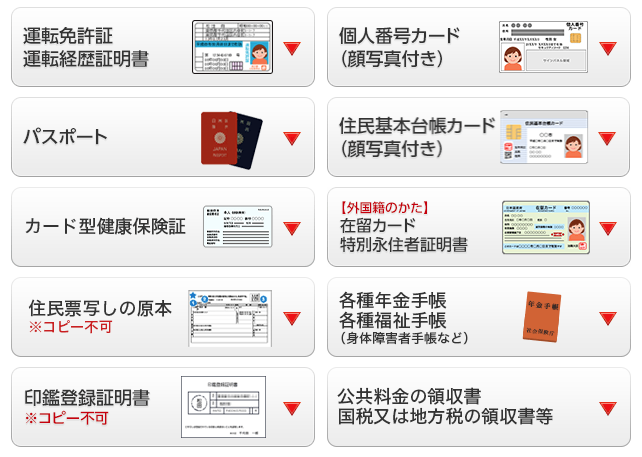
※ マイナンバー(個人番号)が記載された「通知カード」(写真なし)や、ねんきん定期便、学生証は 本人確認書類として利用できません。
楽天ペイの始め方
楽天ペイを始める手順は以下のとおりです。
(参考:楽天ペイアプリの登録/初回設定)
- 楽天ペイアプリのダウンロード
- 楽天ペイアプリを開いてログイン
- お支払い元の設定
楽天ペイアプリのダウンロード
まず初めに、楽天ペイアプリをダウンロードしましょう。
≫Androidの方は「Google Play」からダウンロード
楽天ペイアプリを開いてログイン
楽天ペイをダウンロードしたら、アプリを開いてログインします。
まだ楽天会員になってない方は、「楽天会員に登録(無料)」をタップして登録しましょう。

お支払い元の設定
楽天ペイのお支払い元に設定できるのは以下の3種類です。
- クレジットカード(デビットカード、プリペイドカード)
- 楽天銀行口座
- 楽天キャッシュ(チャージして支払う)
クレジットカードの登録方法
お支払い元にクレジットカードを登録する方法です。既に楽天会員IDにクレジットカードを登録している方は自動で表示されます。
・「新しいカードを登録」をタップします。

・楽天会員にログインしてカード情報を入力します。
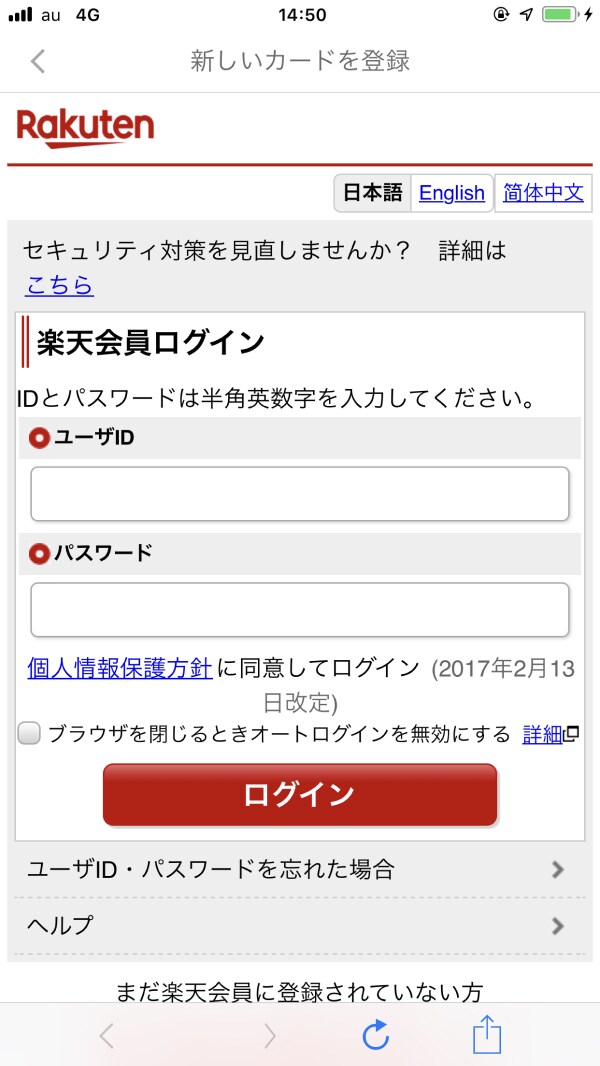
カード登録には本人認証サービス(3Dセキュア)の設定が必須となっています。本人認証サービス(3Dセキュア)に対応していないカードは、楽天ペイアプリには登録できません。 (参考:カードの本人認証(3Dセキュア)に失敗した場合)
お支払い元の設定方法については下記記事で詳しく説明しています。
≫【ポイント二重取り!】楽天ペイの使い方・お支払い元の設定編|おすすめはキャッシュ
店舗での支払い方法

店舗で楽天ペイを使う方法は以下の3種類があります。どの方法で支払うかは店舗によって異なり、私たちが自分で選ぶことは出来ません。
- QR払い(簡単だけど、金額間違えに注意)
- コード払い(めっちゃ簡単!見せるだけ!)
- セルフ払い
QR払いのやり方
QR払いとは、店舗のレジ付近にある「QRコード」を楽天ペイで読み取って支払う方法です。このやり方は自分で合計金額を入力しなければいけないので、少々手間がかかります。
・「コード・QR払い」をタップします。
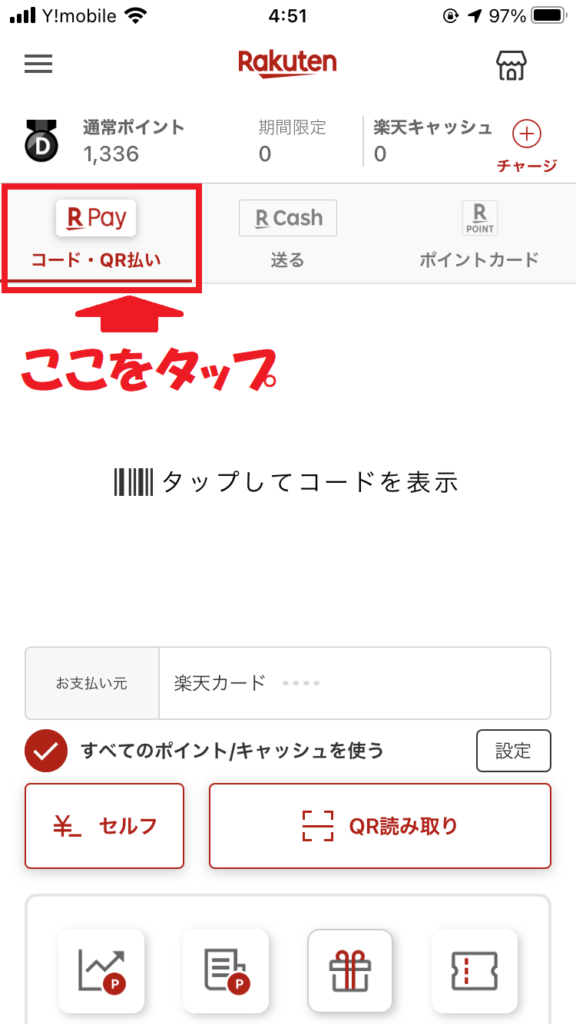
・「QR読み取り」をタップします。
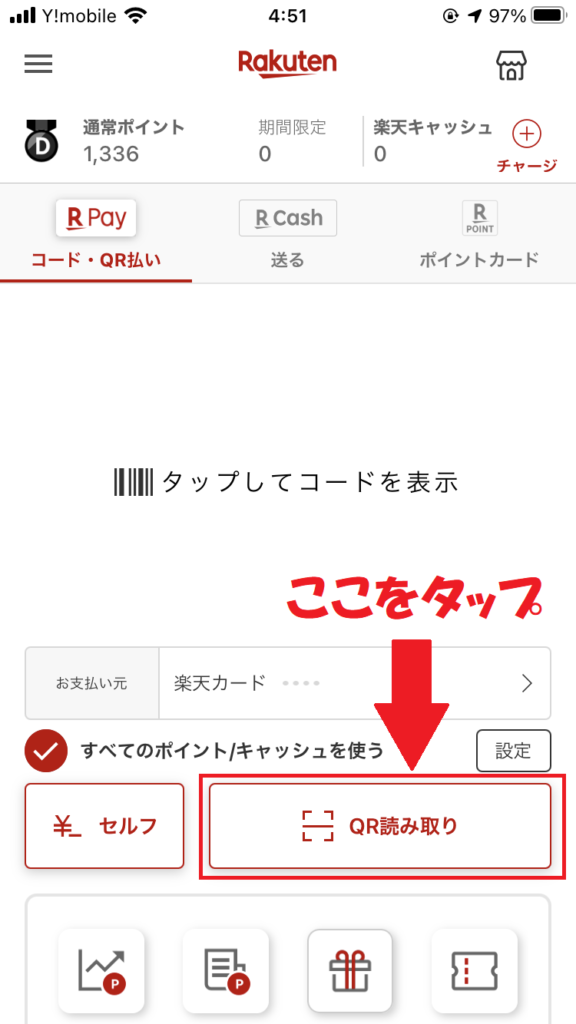
・レジ付近にある楽天ペイ専用のQRコードをスマホで読み込みます。(画面に写すだけでOK)
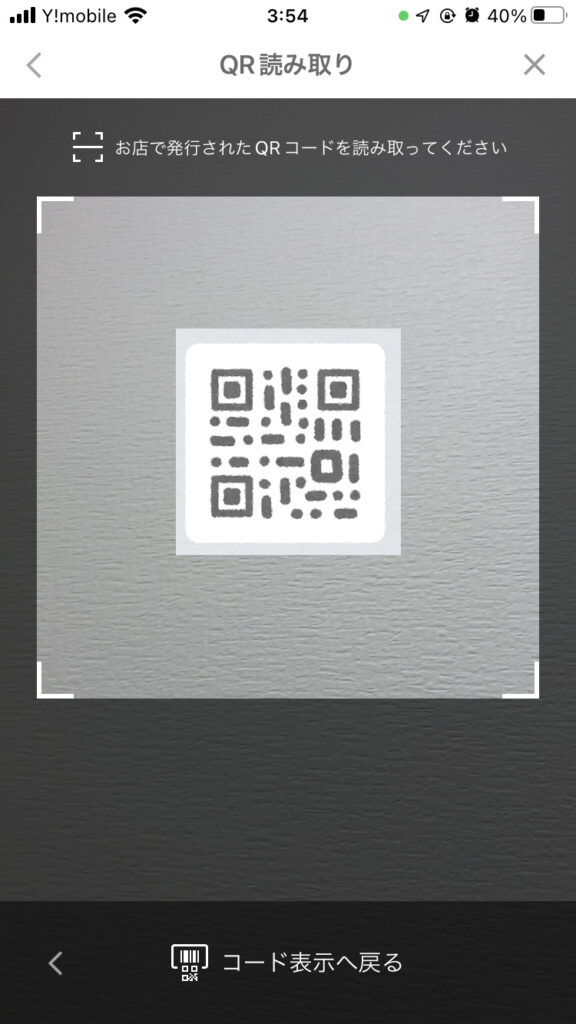
・金額を入力した「完了」をタップします。
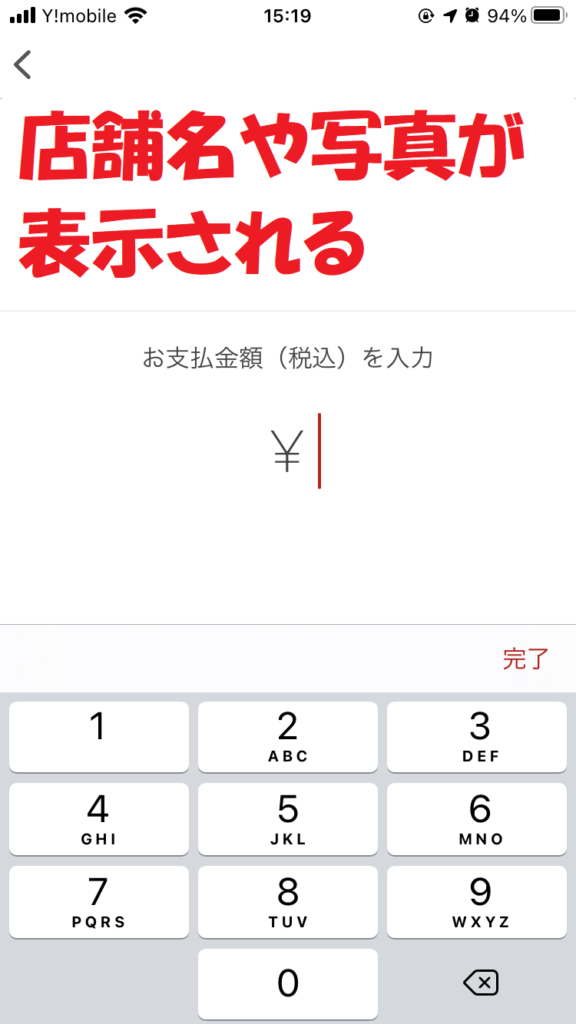
・金額が間違いないか確認したら店員さんに必ず確認してもらいます。OKだったら「スライドでお支払い」をスライドして完了です。
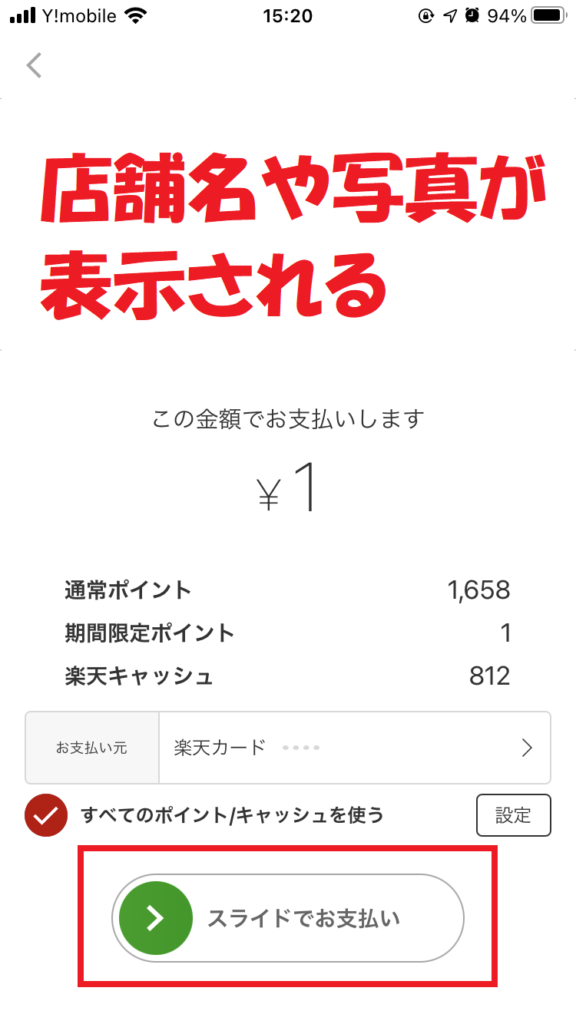
【QR払いシュミレーション】

合計1000円になります。

楽天ペイで!

こちらのQRコードを読み取ってください。
金額を入力したら確認しますので見せてください。
楽天ペイアプリの「QR読み取り」で、レジ付近のQRコードを読み取ります。
その後、金額の入力画面になるので、合計金額を入力します。
「スライドで支払う」をする前に、必ず店員さんに入力した金額を見せます。

確認しましたので、「支払う」をお願いします。
ここで「スライド支払う」をします。
金額の入力間違いに注意して下さい。もし金額の入力間違いが発生してしまったら、店員さんに相談して対処してもらいましょう。
店舗での楽天ペイの支払い方法については下記記事で詳しく説明しています。
≫【コンビニで簡単決済!】楽天ペイの使い方解説・街の店舗での支払い方法編
楽天ペイの使える店舗
楽天ペイはコンビニやスーパーなど様々な店舗で使うことができ、現在も使える店舗が増えていっています。
以下は楽天ペイ対象店舗の例です。
(参考:楽天ペイの使えるお店)
| コンビニ | スーパー | ドラッグストア |
|---|---|---|
| セブン-イレブン | オーケー | ツルハ |
| ファミリーマート | イトーヨーカドー | ウエルシア |
| ローソン | 西友 | サンドラッグ |
現在地からの調べ方
現在地から楽天ペイアプリを利用して調べる方法があります。
・右上の家のアイコンをタップします。
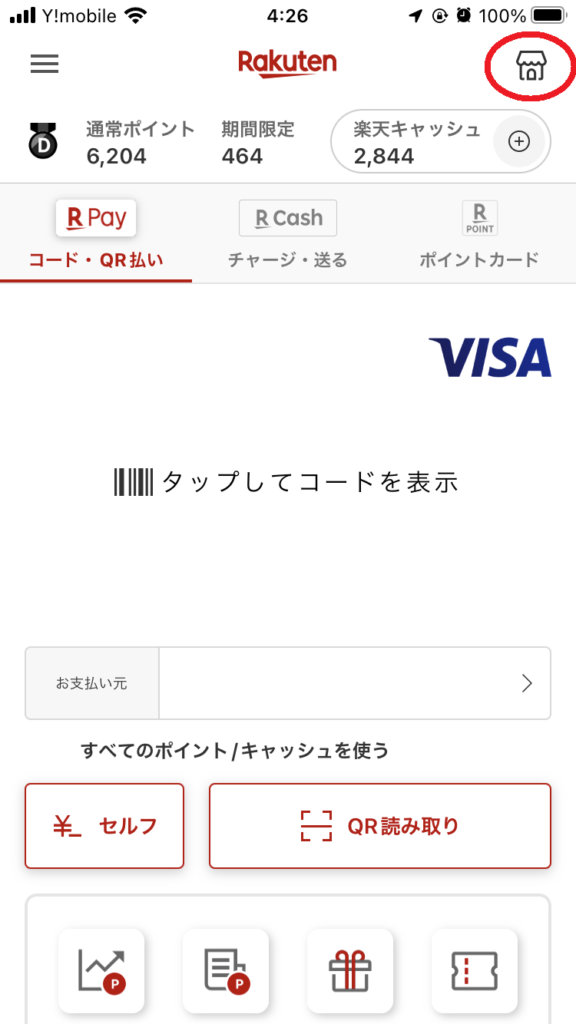
・位置情報の利用で「OK」をタップします。
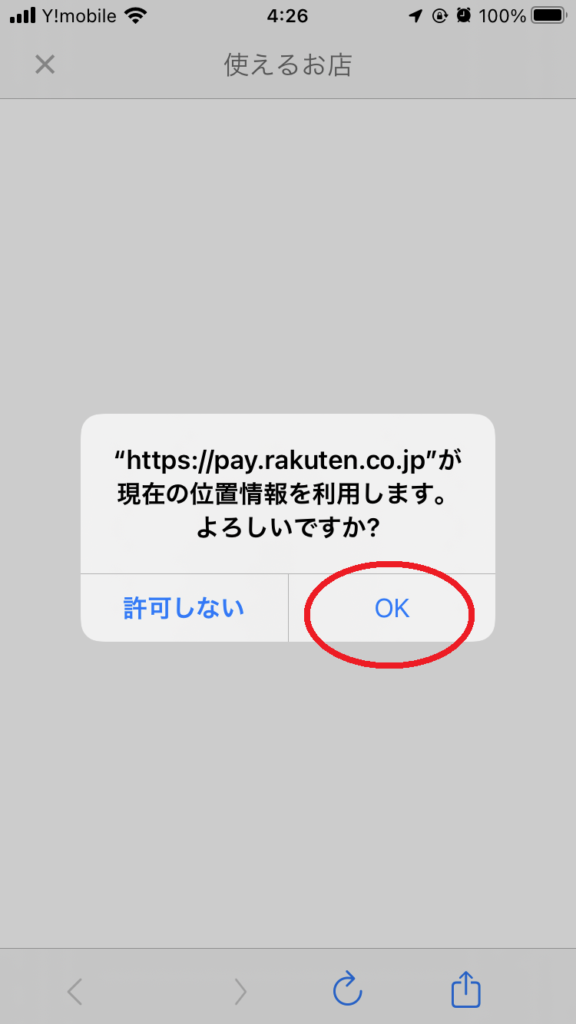
・地図上に店舗名などが出てくるのでわかりやすいです。

ネット(オンライン)での支払い方法
インターネットショッピングサイトの楽天市場ではもちろんですが、他のサイトでも使うことができます。
支払い方法の流れ



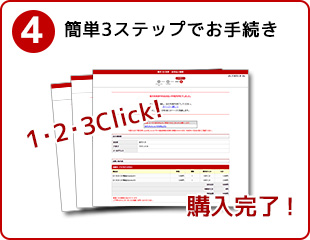
使えるサイト
以下は楽天ペイの使えるサイトの例です。
(参考:楽天ペイの使えるサイト)
| ファッション | 美容・生活 | 家電 |
|---|---|---|
| BUYMA | ドクターシーラボ | ドスパラ |
| adidas | コスメデネット | コジマネット |
| ベルーナ | 西川ストアONLINE | XPRICE |
チャージ方法
楽天ペイのチャージとは、楽天ペイの中にある楽天キャッシュという財布に電子マネーを入金することです。
その電子マネーを使って、コンビニやドラッグストアで商品を購入したりすることができます。

チャージ=入金と覚えておけば大丈夫です。
チャージ方法の種類
楽天ペイにチャージする方法は以下の4つです。
- 楽天カードからチャージ
- 楽天銀行からチャージ
- ラクマの売上金からチャージ
- 楽天ウォレットからチャージ

楽天カード以外のクレジットカードからのチャージはできません。
コンビニなどでの現金チャージもできません。
楽天カードからチャージ
楽天カードは、クレジットカードの中でチャージすることができる、たったひとつのクレジットカードです。
・画面右上の「チャージ」をタップします。
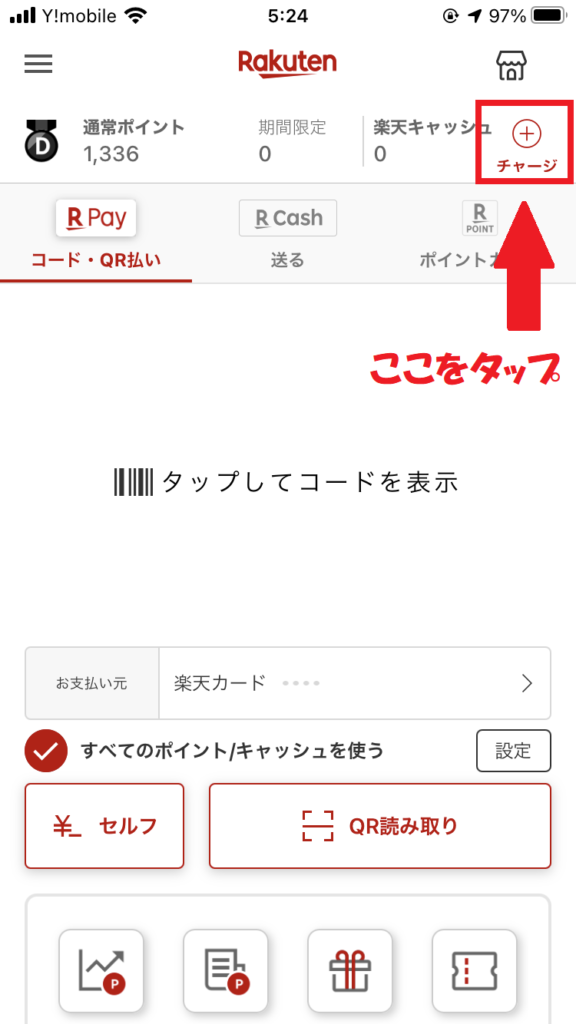
・金額を入力して「完了」をタップします。金額は1000円以上からしか出来ません。この時、「チャージ方法」が楽天カードになっているか確認します。
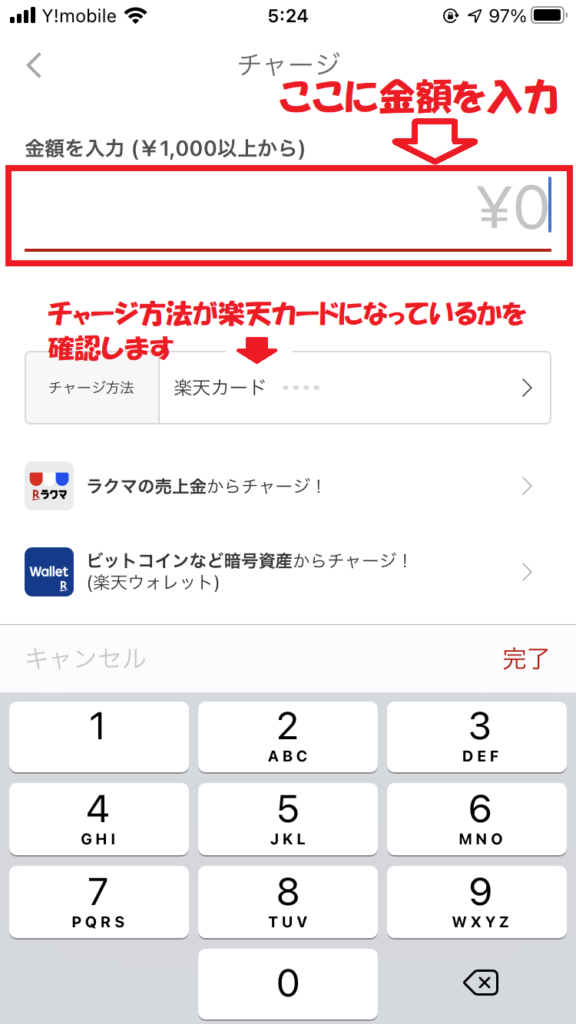
・金額を入力したら「チャージする」をタップします。タップすると入金完了です。
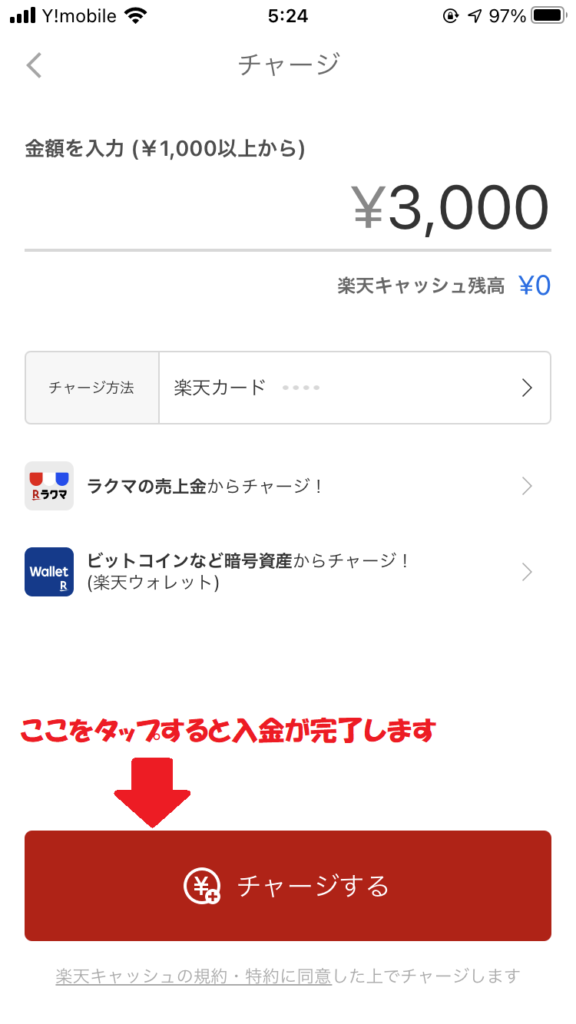
・楽天キャッシュが「0→3000」に増えてます。
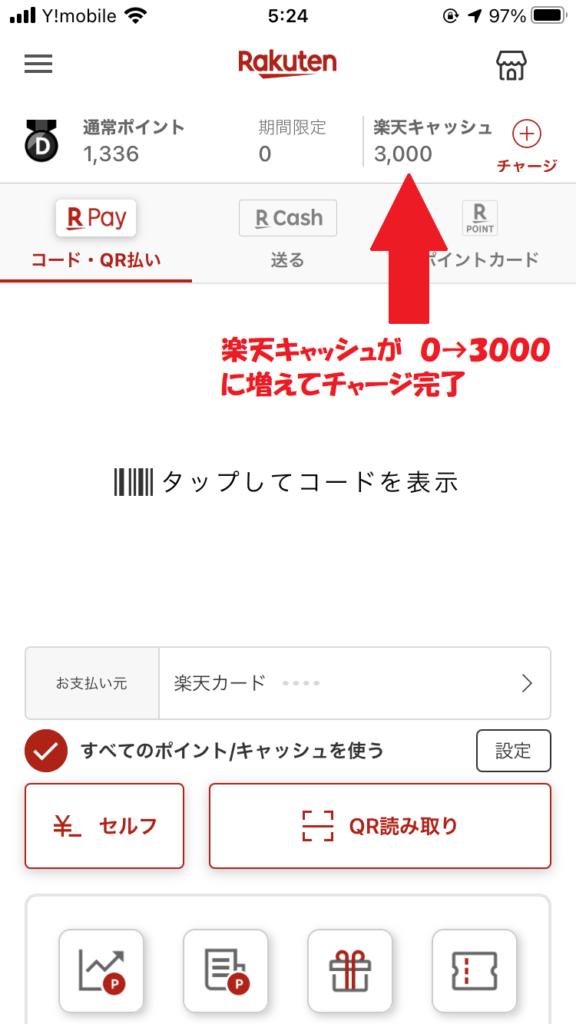
楽天ペイのチャージ方法については下記記事で詳しく解説しています。
≫【入金方法でお得!】楽天ペイの使い方解説・チャージ方法編|おすすめは楽天カード
まとめ
楽天ペイを使う為には以下のものが必要です。
- クレジットカード
- 楽天銀行口座
高校生以下で、クレジットカードを持つことができない人は、「デビットカード」「プリペイドカード」でも大丈夫です。
楽天ペイの始め方の手順は以下のとおりです。
- 楽天ペイアプリのダウンロード
- 楽天ペイアプリを開いてログイン
- お支払い元の設定
楽天ペイアプリを使用するには楽天会員の登録が必要です。
楽天ペイのお支払い元に設定できるのは以下の3種類です。
- クレジットカード(デビットカード、プリペイドカード)
- 楽天銀行口座の預金残高
- 楽天キャッシュ(チャージして支払う)
楽天ペイの使い方は3種類あります。
- QR払い
- コード払い
- セルフ払い
コード払いがとても簡単でいいんですが、自分で選べません。店舗によって異なります。
